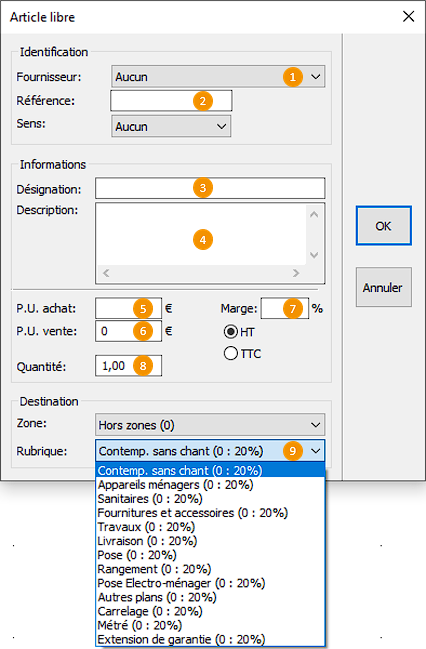Versleutelde items toevoegen: verschil tussen versies
(Nieuwe pagina aangemaakt met '<table width="100%"> <tr> <td width="80%"> <!-- contenu --> <h1 class="title_page">Ajouter les articles uniquement chiffrés</h1> De artikelen die we in deze sectie gaan "posten", zijn alleen versleuteld. Ze hebben geen afbeelding en dienen alleen om een volledige schatting te maken. Er zijn twee methoden voor u beschikbaar, gerelateerd aan het type gecodeerde verwijzing dat u wilt toevoegen. ''<big>Een versleuteld item uit een catalogus plaatsen</big>''...') |
Geen bewerkingssamenvatting |
||
| Regel 1: | Regel 1: | ||
<table width="100%"> | <table width="100%"> | ||
<tr> | <tr> | ||
<td width="80%"> | <td width="80%"> | ||
<!-- contenu --> | <!-- contenu --> | ||
<h1 class="title_page"> | <h1 class="title_page">Versleutelde items toevoegen</h1> | ||
De artikelen die we in deze sectie gaan "posten", zijn alleen versleuteld. Ze hebben geen afbeelding en dienen alleen om een volledige schatting te maken. | De artikelen die we in deze sectie gaan "posten", zijn alleen versleuteld. Ze hebben geen afbeelding en dienen alleen om een volledige schatting te maken. | ||
Er zijn twee methoden voor u beschikbaar, gerelateerd aan het type gecodeerde verwijzing dat u wilt toevoegen. | Er zijn twee methoden voor u beschikbaar, gerelateerd aan het type gecodeerde verwijzing dat u wilt toevoegen. | ||
===Een versleuteld item uit een catalogus plaatsen=== | |||
Naast het niet-gekwantificeerde grafische kookoppervlak dat we eerder vroegen, is het belangrijk om aan de schatting een nauwkeurige referentie van het kookoppervlak van een fabrikant toe te voegen. | Naast het niet-gekwantificeerde grafische kookoppervlak dat we eerder vroegen, is het belangrijk om aan de schatting een nauwkeurige referentie van het kookoppervlak van een fabrikant toe te voegen. | ||
| Regel 17: | Regel 14: | ||
<div align="center"> | <div align="center"> | ||
<p class="cadreimg"> | <p class="cadreimg"> | ||
[[ | [[File:Fig.18a.PNG|link=]] | ||
</p></div> | </p></div> | ||
| Regel 35: | Regel 32: | ||
<div align="center"> | <div align="center"> | ||
<p class="cadreimg"> | <p class="cadreimg"> | ||
[[ | [[File:Fig.18b.PNG|link=]] | ||
</p></div> | </p></div> | ||
| Regel 62: | Regel 59: | ||
<div align="center"> | <div align="center"> | ||
<p class="cadreimg"> | <p class="cadreimg"> | ||
[[ | [[File:ArticleLibre_FR.png|link=]] | ||
</p></div> | </p></div> | ||
Versie van 8 aug 2024 13:31
Versleutelde items toevoegenDe artikelen die we in deze sectie gaan "posten", zijn alleen versleuteld. Ze hebben geen afbeelding en dienen alleen om een volledige schatting te maken. Er zijn twee methoden voor u beschikbaar, gerelateerd aan het type gecodeerde verwijzing dat u wilt toevoegen.
Een versleuteld item uit een catalogus plaatsenNaast het niet-gekwantificeerde grafische kookoppervlak dat we eerder vroegen, is het belangrijk om aan de schatting een nauwkeurige referentie van het kookoppervlak van een fabrikant toe te voegen.
2.' Kies de catalogus 'Generieke keuken' in het installatievenster. 3.' Kies het hoofdstuk 'Alleen versleuteling'. 4.' Kies voor de witte 4-pits gaskookplaat. 5.' Klik op de knop Instellen of druk op ENTER. 6.' De omschrijving en prijs van de kookplaat verschijnen
Installatie van een niet-catalogus versleuteld item' Deze artikelen, genaamd Gratis artikel, moeten worden vermeld en ingevuld om de juiste prijs in de juiste sectie te krijgen. Daarom : 1. Kies de Pose | Gratis artikel. Er wordt een dialoogvenster geopend. 2. Vul de eerder geconfigureerde Leverancier in (zie de pagina Configureer uw leveranciers) 3. Vul de vakken Referentie, Richting, (indien nodig), Benaming, Beschrijving, PU-aankoop, PU-verkoop, Marge, Hoeveelheid, HT of TTC in 4. Kies de Sectie waar u het artikel wilt laten verschijnen in de kostprijsberekening.
|
|